Как исправить код ошибки Android 506 в магазине Google Play
В Google Play Store представлен широкий спектр приложений, которые вы можете загрузить на свое устройство Android. Однако некоторые пользователи сообщали, что они видят ошибку всякий раз, когда пытаются загрузить или обновить свои приложения в Google Play Store. Когда они подходят к концу процесса обновления или установки приложения, они видят на экране код ошибки 506.
Почему я получаю код ошибки Android 506?
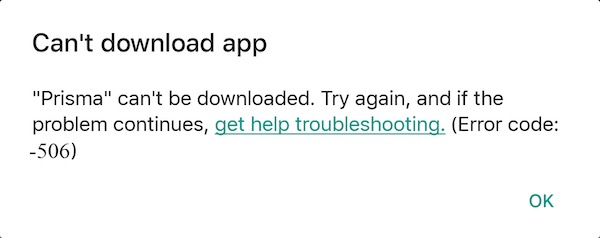
Если вы видите сообщение об ошибке на своем устройстве Android, вы не одиноки. Многие пользователи сталкиваются с одной и той же ошибкой. Это может быть связано с повреждением кешированных данных в вашем приложении Google Play Store. В некоторых случаях проблема связана с SD-картой.
Как исправить ошибку 506 в магазине Google Play?
Даже если вы столкнулись с кодом ошибки на своем мобильном телефоне Android, есть несколько способов его исправить.
Программы для Windows, мобильные приложения, игры - ВСЁ БЕСПЛАТНО, в нашем закрытом телеграмм канале - Подписывайтесь:)
Метод №1 – перезагрузите телефон Android
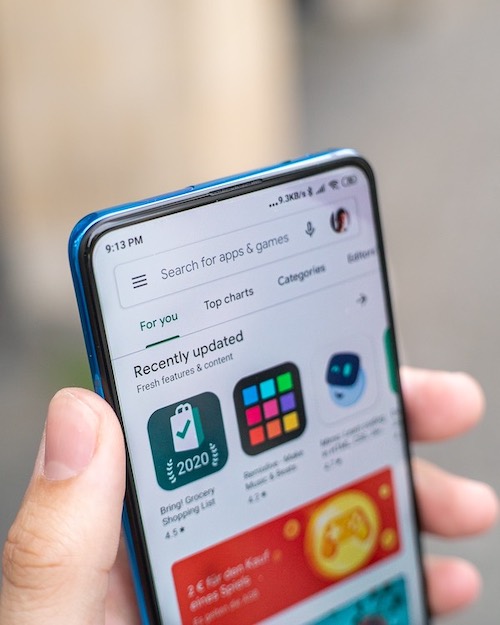 Предоставлено: Мика Баумейстер / Unsplash.
Предоставлено: Мика Баумейстер / Unsplash.
Быстрая перезагрузка может обновить процессы, запущенные на вашем устройстве. Он также может удалять временные файлы, которые могут способствовать возникновению ошибки.
- Нажмите и удерживайте кнопку питания.
- Нажмите «Перезагрузить».
- После перезагрузки устройства запустите Google Play Store и загрузите приложение.
Метод № 2 – Проверьте дату и время
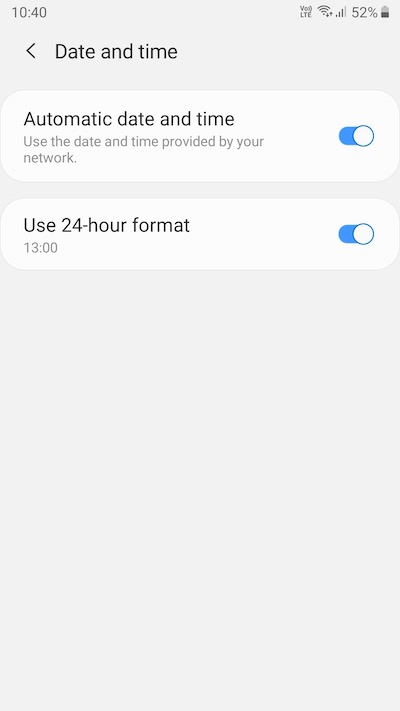 Кредит: Диспетчер Windows
Кредит: Диспетчер Windows
Неправильная дата и время на вашем телефоне Android также могут привести к коду ошибки 506.
- Перейдите в настройки вашего телефона.
- Перейдите в Дата и время.
- Проверьте правильность даты и времени.
- Вы также можете включить автоматическую опцию.
Метод № 3 – Очистите кеш и данные приложения Google Play Store
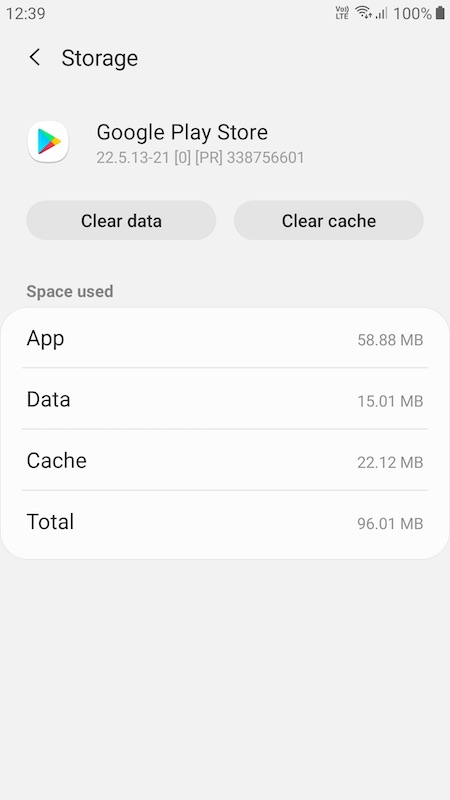 Кредит: Диспетчер Windows
Кредит: Диспетчер Windows
- Откройте настройки вашего телефона.
- Зайдите в Приложения.
- Найдите Google Play Store и нажмите, чтобы открыть.
- Коснитесь Очистить кеш.
- Вы также можете нажать «Очистить данные».
- Затем нажмите «Остановить принудительно».
- Вернитесь в меню приложений.
- Найдите сервис Google Play и нажмите, чтобы открыть.
- Коснитесь Очистить кеш и данные.
- Сделайте то же самое с Google Services Framework.
- После этого перезагрузите Android-устройство.
Метод №4 – Отключите SD-карту
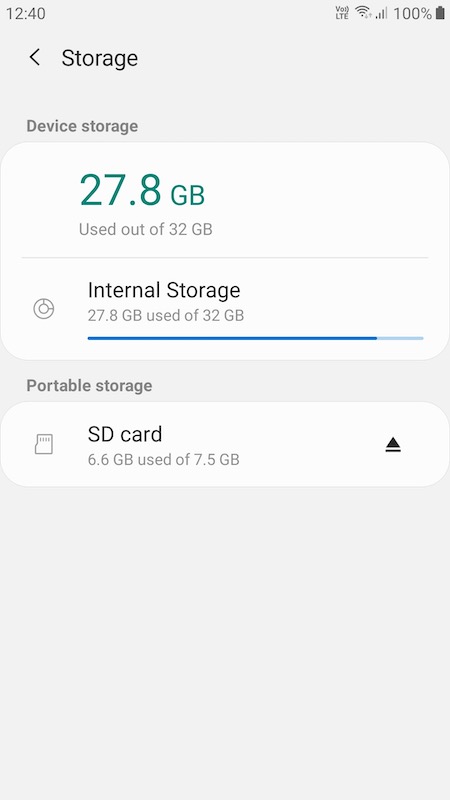 Кредит: Диспетчер Windows
Кредит: Диспетчер Windows
- Запустите настройки вашего Android-устройства.
- Открытое хранилище.
- Коснитесь параметра «Отключить SD-карту».
- Попробуйте скачать приложение.
- После загрузки снова установите SD-карту, выполнив ту же процедуру. На этот раз выберите «Смонтировать SD-карту».
- Другой вариант – физически удалить SD-карту из телефона.
Метод № 5 – Измените место хранения
- Откройте настройки телефона. Перейти в хранилище.
- Выберите предпочтительное место для установки.
- Появится новое окно. Коснитесь Разрешить системе решать.
Была ли статья полезной? Дайте нам знать в комментариях ниже.
Программы для Windows, мобильные приложения, игры - ВСЁ БЕСПЛАТНО, в нашем закрытом телеграмм канале - Подписывайтесь:)






